
إنشاء لوحة المساحة الحرة على الـ Mac
يمكنك استخدام تطبيق المساحة الحرة لإنشاء لوحات لتبادل الأفكار والتعاون. على سبيل المثال، اقترح رحلة مع الأصدقاء ودع الجميع يشاركون في التخطيط. يمكنك إضافة نصوص وملاحظات لاصقة وصور وفيديوهات والعديد من أنواع الملفات الأخرى. تتسع اللوحة عند إضافة المحتوى، لذلك لن تكون مقيدًا أبدًا بحدود المساحة أو تنسيق الصفحة.
إنشاء لوحة جديدة
انتقل إلى تطبيق المساحة الحرة
 على Mac.
على Mac.انقر على
 في شريط الأدوات.
في شريط الأدوات.لإدراج عنصر، انقر على إحدى الأدوات في شريط الأدوات:
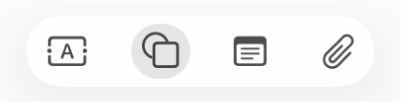
يمكنك إنشاء لوحتك عن طريق إضافة نص وأشكال وخطوط وصور وفيديوهات ومخططات بيانية وجداول وروابط وملاحظات لاصقة وملفات أخرى.
يتم حفظ لوحتك تلقائيًا أثناء العمل.
لتسمية لوحتك، انقر على "بلا عنوان" في الجزء العلوي الأيمن وأدخل اسمًا.
يمكنك تخصيص كيفية ظهور اللوحات، مثل إظهار كل لوحاتك كأيقونات في شبكة أو عرض لوحة فردية في وضع ملء الشاشة.
يمكنك أيضًا إنشاء لوحة من تطبيق آخر. انظر إضافة عناصر من تطبيق آخر إلى لوحة المساحة الحرة.
فتح لوحة
انتقل إلى تطبيق المساحة الحرة
 على Mac.
على Mac.انقر على فئة في الشريط الجانبي.
إذا كنت لا ترى الشريط الجانبي، فاختر عرض > إظهار الشريط الجانبي.
انقر نقرًا مزدوجًا على لوحة لعرض محتوياتها.
تلميح: عندما تضيف لوحة إلى المفضلة، يمكنك العثور عليها بسهولة في فئة المفضلة في الشريط الجانبي.
فرز اللوحات
يمكنك اختيار كيفية فرز لوحاتك حتى تتمكن من العثور بسرعة على اللوحة التي تريدها.
انتقل إلى تطبيق المساحة الحرة
 على Mac.
على Mac.انقر على فئة في الشريط الجانبي.
إذا كنت لا ترى الشريط الجانبي، فاختر عرض > إظهار الشريط الجانبي.
اختر عرض > فرز حسب، ثم اختر ترتيب الفرز (على سبيل المثال، التاريخ وتصاعدي).
لتنظيم لوحاتك في مجموعات، اختر عرض > استخدام المجموعات.
على سبيل المثال، يمكنك رؤية جميع اللوحات التي شاركها كل شخص في مجموعات منفصلة في فئة "المشتركة" في الشريط الجانبي لتطبيق المساحة الحرة.
تلميح: للعثور على لوحة معينة بشكل أسرع، يمكنك البحث في لوحاتك.
إنشاء نسخة مكررة من لوحة
انتقل إلى تطبيق المساحة الحرة
 على Mac.
على Mac.انقر على إحدى الفئات في الشريط الجانبي، ثم حدد لوحة.
إذا كنت لا ترى الشريط الجانبي، فاختر عرض > إظهار الشريط الجانبي.
اختر ملف > تكرار (أو اضغط على ⇧-⌘-D).
يمكنك أيضًا إرسال نسخة من اللوحة.
ملاحظة: إذا كررت لوحة مشتركة، فلن تتم مشاركة النسخة.
إضافة لوحة إلى المفضلة:
يمكنك إضافة لوحة إلى المفضلة، ثم العثور عليها بسهولة في المفضلة في الشريط الجانبي لتطبيق المساحة الحرة.
إذا كنت في لوحة، يمكنك اختيار ملف > إضافة إلى المفضلة. يمكنك أيضًا إضافة اللوحة إلى المفضلة أثناء تصفح كل اللوحات.
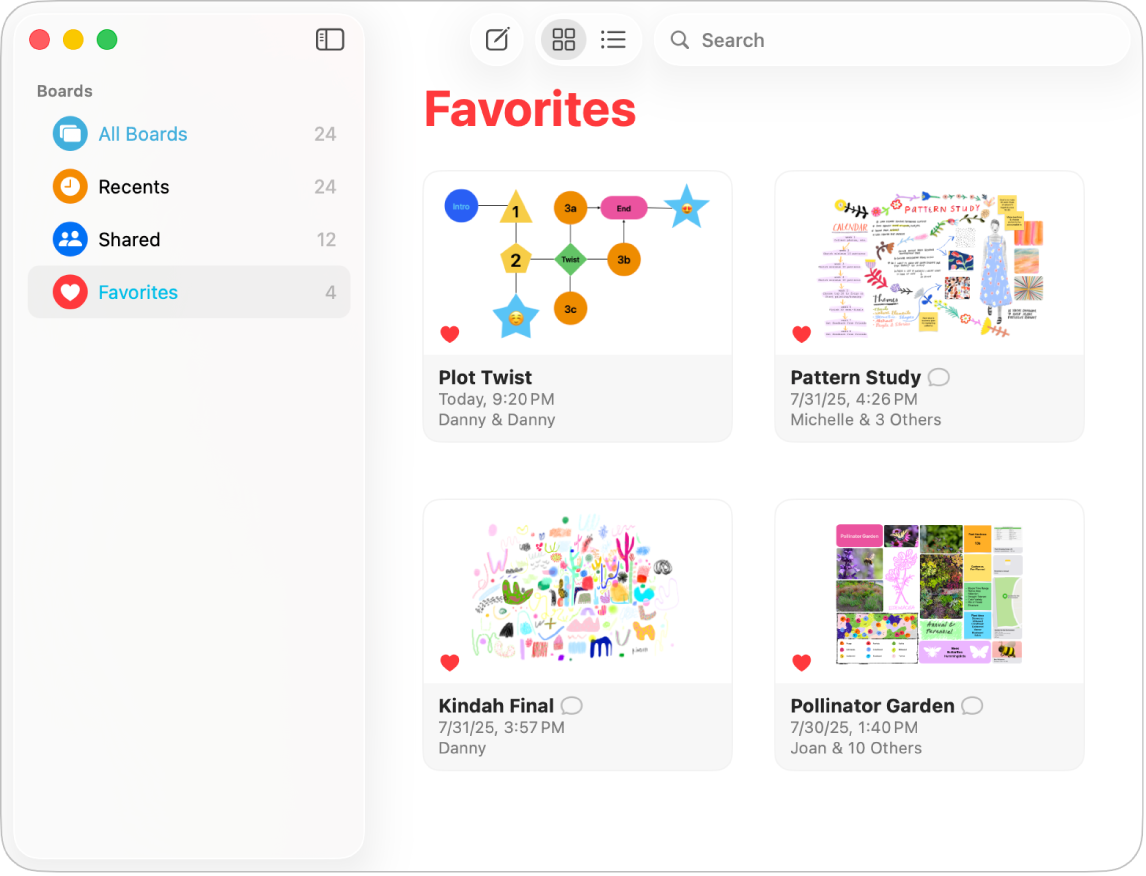
انتقل إلى تطبيق المساحة الحرة
 على Mac.
على Mac.قم بأحد ما يلي:
انقر على
 على الجانب الأيمن من اللوحة.
على الجانب الأيمن من اللوحة.حدد اللوحة المراد إضافتها إلى المفضلة، ثم اختر ملف > إضافة إلى المفضلة.
إذا كنت لا ترى اللوحة، فاختر عرض > إظهار الشريط الجانبي، ثم انقر على كل اللوحات.
يمكنك إزالة اللوحة من المفضلة إذا غيرت رأيك. انقر على ![]() حتى لا يكون مظللًا (أو اختر ملف > إزالة من المفضلة).
حتى لا يكون مظللًا (أو اختر ملف > إزالة من المفضلة).